« Modèle:Lancer le simulateur » : différence entre les versions
Apparence
Aucun résumé des modifications Balise : Révocation manuelle |
|||
| (21 versions intermédiaires par le même utilisateur non affichées) | |||
| Ligne 1 : | Ligne 1 : | ||
== Lancer le simulateur == | == Lancer le simulateur == | ||
=== Lancement === | |||
* Ouvrir un terminal : CTRL + ALT + T | * Ouvrir un terminal : CTRL + ALT + T | ||
* Se placer dans le dossier bin d'OpenSim : | * Se placer dans le dossier bin d'OpenSim : | ||
| Ligne 9 : | Ligne 10 : | ||
* En cas de bug au lancement, veuillez consulter [[Utiliser_dotnet_dans_Ubuntu#Bug_de_lancement |'''ce lien'''.]] | * En cas de bug au lancement, veuillez consulter [[Utiliser_dotnet_dans_Ubuntu#Bug_de_lancement |'''ce lien'''.]] | ||
* Des informations sur le lancement du simulateur s'affichent dans la console. Le défilement s'interrompt de temps à autre pour vous poser des questions auxquelles vous devrez répondre. (Ces informations ne seront demandées que lors du premier lancement du simulateur.) Ci-dessous, vous trouverez le tableau des questions et réponses : | * Des informations sur le lancement du simulateur s'affichent dans la console. Le défilement s'interrompt de temps à autre pour vous poser des questions auxquelles vous devrez répondre. (Ces informations ne seront demandées que lors du premier lancement du simulateur.) Ci-dessous, vous trouverez le tableau des questions et réponses : | ||
{{#ifeq:{{{1|}}}|stand| | |||
{{Modèle:tableau lancement questions réponses | {{Modèle:tableau lancement questions réponses | ||
|coordonnées = Touche Entrée | |coordonnées = Touche Entrée | ||
|IP interne = Touche Entrée | |IP interne = Touche Entrée | ||
|port = Touche Entrée | |port = Touche Entrée | ||
|IP externe = | |com_port = {{{com_port}}} | ||
|IP externe = {{{IPext}}} | |||
|com_IP_externe = {{{com_IP_externe}}} | |||
|domaine = Touche Entrée | |domaine = Touche Entrée | ||
|prénom = | |prénom = <prenom> | ||
|nom = | |||
|mdp = | ou Touche Entrée | ||
| | |nom = <nom> | ||
| | |||
ou Touche Entrée | |||
|mdp = <mot_de_passe> | |||
|com_prénom={{{com_prénom}}} | |||
|com_nom={{{com_nom}}} | |||
|com_mdp={{{com_mdp}}} | |||
|email = {{{email}}} | |||
}} | }} | ||
}} | |||
{{#ifeq:{{{1|}}}|grille| | |||
{{Modèle:tableau lancement questions réponses simu grille | |||
|coordonnées = Touche Entrée | |||
|IP interne = Touche Entrée | |||
|port = Touche Entrée | |||
|com_port = {{{com_port}}} | |||
|IP externe = {{{IPext}}} | |||
|com_IP_externe = {{{com_IP_externe}}} | |||
|domaine = Touche Entrée | |||
|prénom = <prenom> | |||
ou Touche Entrée | |||
|nom = <nom> | |||
ou Touche Entrée | |||
|mdp = <mot_de_passe> | |||
|com_prénom={{{com_prénom}}} | |||
|com_nom={{{com_nom}}} | |||
}} | |||
}} | |||
===Informations complémentaires === | |||
Ces informations seront enregistrées dans le fichier /bin/Regions/Regions.ini et {{{enregistrement}}}. | |||
Le simulateur demeure connecté tant que l'invite de commande '''Region (<nom de la région>) #''' s'affiche dans la console du simulateur. Il va sans dire qu'une connexion {{{connexion}}} est nécessaire pour accéder à la région via un viewer tel que Firestorm. | |||
Sur l'image ci-dessous, vous pouvez voir l'apparence de la console après le lancement d'OpenSim dans Ubuntu : | |||
[[Fichier:Console opensim.png|500px|center|La console OpenSim après lancement dans Ubuntu.]] | |||
=== Arrêter le simulateur === | |||
Lorsque vous n'avez plus besoin d'utiliser votre simulateur, vous pouvez le déconnecter en saisissant la commande suivante : | |||
quit | |||
Dernière version du 8 mars 2025 à 14:55
Lancer le simulateur
Lancement
- Ouvrir un terminal : CTRL + ALT + T
- Se placer dans le dossier bin d'OpenSim :
cd /<chemin du dossier de téléchargement>/opensim/bin
- Rendre le script opensim.sh exécutable
chmod +x opensim.sh
- Lancer le script de démarrage d'OpenSim (ne pas oublier le point devant la commande) :
./opensim.sh
- En cas de bug au lancement, veuillez consulter ce lien.
- Des informations sur le lancement du simulateur s'affichent dans la console. Le défilement s'interrompt de temps à autre pour vous poser des questions auxquelles vous devrez répondre. (Ces informations ne seront demandées que lors du premier lancement du simulateur.) Ci-dessous, vous trouverez le tableau des questions et réponses :
Informations complémentaires
Ces informations seront enregistrées dans le fichier /bin/Regions/Regions.ini et {{{enregistrement}}}.
Le simulateur demeure connecté tant que l'invite de commande Region (<nom de la région>) # s'affiche dans la console du simulateur. Il va sans dire qu'une connexion {{{connexion}}} est nécessaire pour accéder à la région via un viewer tel que Firestorm.
Sur l'image ci-dessous, vous pouvez voir l'apparence de la console après le lancement d'OpenSim dans Ubuntu :
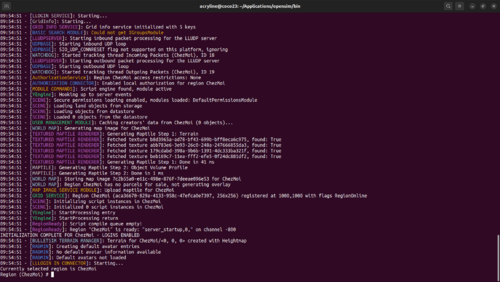
Arrêter le simulateur
Lorsque vous n'avez plus besoin d'utiliser votre simulateur, vous pouvez le déconnecter en saisissant la commande suivante :
quit